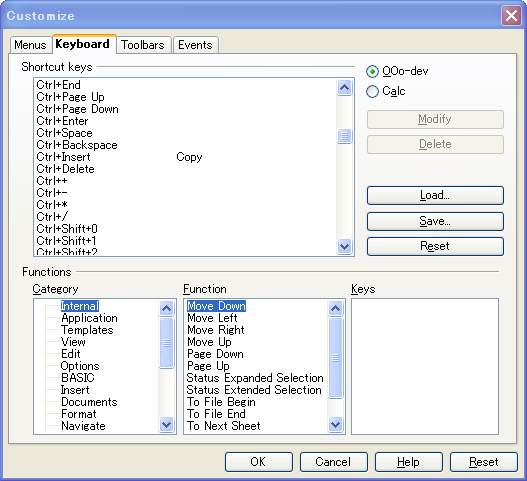
GTp-6)ショートカットキーを割り当てる
Tools => Option => Keyboard Tab選択 => ショートカットキー設定
[ AutoCollect ]
[ HyperLink ]
[ Load ]
[ Store ]
[ 日本語変換 ]
[ Glary / 画像 ]
[ Print ]
[ Tips ]
[ツール]-[オートコレクト/オートフォーマット](ないし[オートコレクト])でオプションにある[箇条書きの適用]のチェックをはずします。 あるいは、そのままの設定でも、オートフォーマットが機能した瞬間にctrl+zを押すと言う手もあります。
ハイパーリンクを選択した状態で、メニューの[書式]-[標準]を選択します。
1)OpenOffice.orgのいずれかのツールを起動する
2)[ツール]-[オプション]
3)[OpenOffice.org]-[メモリ]
4)[システム起動時にOpenOffice.orgをロードする]のチェックを外す
[ツール]-[オプション]-[読み込みと保存]-[全般]の[常に次の形式で保存]で変更できます。
履歴を消すインターフェースは用意されていません。
~/.bash_profileに
export USE_XOPENIM=t
を書き加えると、安定して使えるようになります。
ハイパーリンクの最後の文字の直後にカーソルを移動させ、右矢印キーを一度押してください。普通の文字として入力できるようになります。
Ctrlキーを押しながら動かしたいツールバーを任意の場所にドラッグしてください。戻す場合、Ctrlキーを押しながら所定の場所へドラッグ&ドロップしてください。
通常ツールバーのない画面右側に配置することもできます
Ctrlキーを押しながらホイールを回してください。10%刻みで設定できるようです。
手前に回すと縮小し、奥に回すと拡大します。
対象オブジェクトを左ボタンで数秒間、マウスポインタの形が矢印から輪のような形に変わるまで押さえ続けます。
さらにコントロールキーを押しながら、ギャラリまで引っ張っていって行き、はなします。
ちなみに、コントロールキーを押さずに引っ張っていくと、対象のオブジェクトがギャラリへ移動し、元の場所からは削除されます。
画像のドラッグアンドドロップではなく、[挿入]-[図]で挿入するようにしてください。
[ツール]-[オプション]-[メモリ]で、図キャッシュのメモリ使用量を大きくすると、現象が抑制されます。
デフォルトの設定で「印刷」は「ドキュメントの変更」とみなされます。
[ツール]-[オプション]-[OpenOffice.org]-[全般]の[ドキュメントステータス]のところのチェックを外せばOKです。
対応していません
[ツール]→[オートコレクト]→[オプション]と進み、「1/2を置換」のチェックをはずすとOKです。
もともと縦書きの場合は自動的に縦書きになりますし、横書きの中に枠を挿入した場合は、[枠]-[オプション]-[文字方向]で設定できます。
[適用]を押す[text]欄に[D:/JW/test.mpg]がでてきて、そこで編集できます。
残念ながらできません。
テキストを入力出来る状態にして、右クリック-[段落]-[日本語の体裁]-[行頭及び行末の禁則文字のリストで禁則処理を行う]にチェックを入れて下さい。
B4(ISO)を選んでいませんか?
B4(ISO)を選んでうまく印刷できず、B4(JIS)を選んだらうまく印刷できました
ドキュメント内で見分ける方法があるのかは判りませんが、印刷プレビューで確認することはできます。
[ Tips ]